Cum să ștergeți comentariile în Word
Microsoft Word Birou Erou Cuvânt / / May 17, 2022

Ultima actualizare pe
Doriți să lucrați în colaborare la un document? Te-ai putea gândi să folosești Microsoft Word pentru a face asta.
Word are o serie de caracteristici care îl fac perfect pentru lucrul în colaborare, inclusiv capacitatea de a recomanda sugestii și de a adăuga comentarii. Dacă nu doriți să vedeți aceste comentarii, totuși, le puteți șterge din document.
Iată ce va trebui să faceți pentru a șterge comentariile din Word.
Cum să eliminați comentariile din Word
Comentarii sunt note pe care le puteți adăuga la un document în Word. Acestea ar putea fi o notă a editorului, care vă reamintește să faceți o schimbare. Puteți folosi, de asemenea, comentarii pentru a vă reaminti să schimbați ceva în documentul dvs.
Dacă doriți să eliminați comentariile din Word, puteți face acest lucru cu ușurință urmând pașii de mai jos.
Pentru a elimina comentariile din Word:
- Deschideți documentul în Word.
- presa Revizuire pe bara de panglică.
- Parcurgeți comentariile dvs. apăsând Următorul sau Anterior sub cometariu secțiune.
- Pentru a șterge un comentariu individual, parcurgeți-l până când comentariul este vizibil, apoi apăsați Șterge.
- Pentru a șterge toate comentariile din Word, apăsați tasta săgeată în jos Alături de Șterge buton.
- În meniul derulant, apăsați Ștergeți toate comentariile din document.
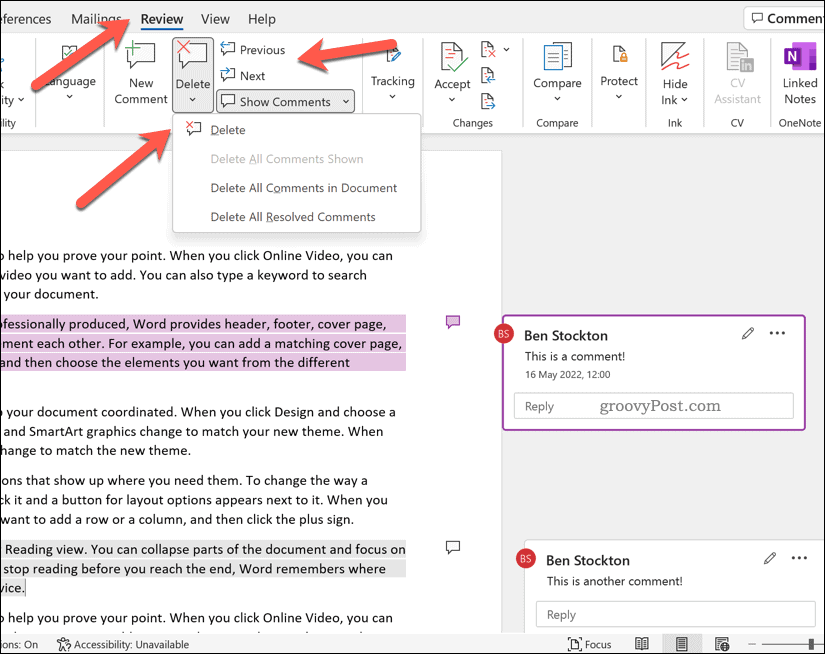
Cum să ascundeți comentariile în Word
Dacă preferați ascunde comentariile în Word, în loc să le ștergeți, puteți face acest lucru prin intermediul Revizuire fila.
Pentru a ascunde comentariile în Word:
- Deschideți documentul Word.
- apasă pe Revizuire fila de pe bara panglică.
- Pentru a ascunde mesajele de comentarii (dar lăsați pictograma indicatorului de comentarii), apăsați tasta Afișează comentarii opțiunea de sub Comentarii secțiune.
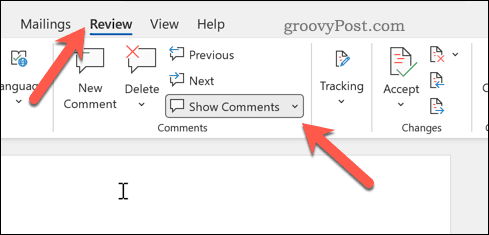
- Pentru a ascunde complet comentariile (inclusiv pictogramele indicator), apăsați Fără marcaj sub Urmărire secțiune în schimb.
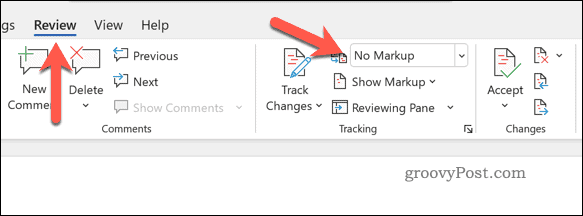
Procedând astfel, comentariile dvs. vor rămâne în documentul dvs., dar nu vor fi vizibile în timp ce efectuați modificări suplimentare.
Cum să eliminați modificările urmărite în Word
Modificări urmărite sunt modificări sugerate, făcute de alții, pe care le puteți încorpora în documentul dvs. Word. După cum sugerează și numele, acestea sunt doar sugestii - puteți fie să aprobați modificările, fie să le respingeți.
Dacă doriți, puteți elimina toate modificările urmărite dintr-un document Word.
Pentru a elimina modificările urmărite în Word:
- Deschideți documentul Word.
- Selectați Revizuire din panglică.
- Sub Schimbări secțiune, apăsați Următorul sau Anterior pentru a parcurge fiecare modificare sugerată.
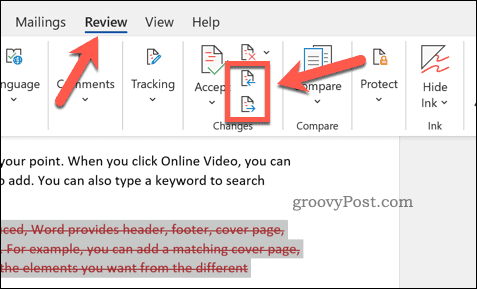
- Pentru a accepta oricare dintre modificările urmărite, apăsați Accept.
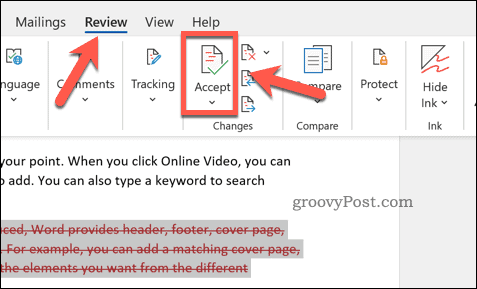
- Pentru a elimina oricare dintre modificările urmărite, apăsați Respinge.
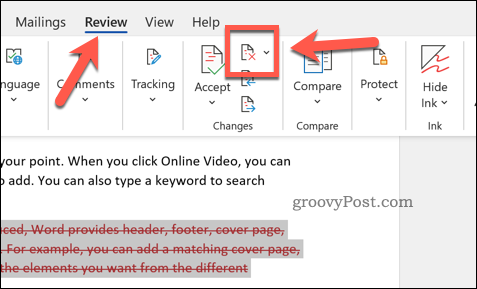
Lucrând împreună în Microsoft Word
Pașii de mai sus vă vor ajuta să ștergeți comentariile din Word, precum și să eliminați orice modificări urmărite pe care doriți să le aprobați (sau să eliminați). Acesta este doar un mod în care puteți folosi Word pentru a crea documente împreună cu colegii dvs.
Vrei să facem mai multe împreună în Word? Poate doriți să luați în considerare urmărirea timpilor de editare a documentelor. Dacă creați documente pentru publicare, luați în considerare adăugarea unui filigran la documentul dvs. în continuare.
Nou în Word? Poate doriți să încercați aceste sfaturi de top Word pentru a vă ajuta să vă îmbunătățiți abilitățile. Poti de asemenea exportați documentele dvs. Google Docs în formate Word, de asemenea.
Cum să găsiți cheia de produs Windows 11
Dacă trebuie să transferați cheia de produs Windows 11 sau doar aveți nevoie de ea pentru a face o instalare curată a sistemului de operare,...
Cum să ștergeți memoria cache, cookie-urile și istoricul de navigare Google Chrome
Chrome face o treabă excelentă în stocarea istoricului de navigare, a memoriei cache și a modulelor cookie pentru a optimiza performanța browserului online. E cum să...
Potrivirea prețurilor în magazin: Cum să obțineți prețuri online în timp ce faceți cumpărături în magazin
Cumpărând în magazin nu înseamnă că trebuie să plătești prețuri mai mari. Datorită garanțiilor de potrivire a prețurilor, puteți obține reduceri online în timp ce faceți cumpărături în...
Cum să cadou un abonament Disney Plus cu un card cadou digital
Dacă v-ați bucurat de Disney Plus și doriți să îl împărtășiți cu alții, iată cum puteți cumpăra un abonament Disney+ Gift pentru...
